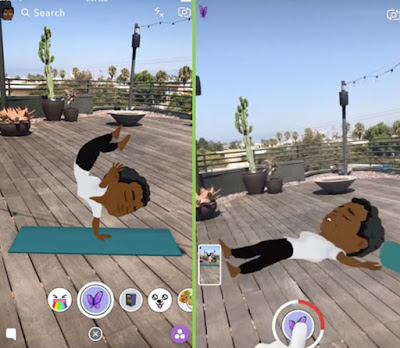Cara Menambahkan Lensa Animasi 3D Bitmoji di Snapchat
Cara Menambahkan 3D Bitmoji di Snapchat -- Update terbaru Snapchat benar-benar mengubah cara Anda menggunakan Bitmoji di Snapchat. Dan di bawah ini adalah sedikit tips dan trik menggunakan snapchat di Android dan iOS.
Tahun lalu, Snapchat membeli Bitstrips, perusahaan pembuat Bitmoji. Snapchat sekarang memanfaatkan akuisisi itu sehingga mengingatkan kita pada game Pokemon Go. Dalam game berbasis AR, Anda bisa melihat melalui ponsel Anda untuk melihat Pokemon berkeliaran di sekitar dunia nyata. Snapchat menerapkan konsep itu ke aplikasi iOS dan Android sehingga Anda dapat memasukkan versi animasi karakter Bitmoji ke lingkungan Anda yang sebenarnya. Baca juga: Cara Menggunakan Snapchat Ghost Mode di Snapchat.
Apa itu Bitmoji?
Pikirkan Bitmoji sebagai karakter custom emoji yang bisa Anda buat agar terlihat seperti Anda. Anda dapat mengirim Bitmoji dalam obrolan di Snapchat dan menempelkannya seperti stiker di snap Anda baik (foto atau video) yang Anda bagikan secara individu dengan teman atau disiarkan melalui cerita Anda. Tapi pertama-tama Anda harus menghubungkan akun Bitmoji Anda ke Snapchat Anda. Pergi kesini untuk mempelajari bagaimana Cara Kerja 3D Bitmoji dan Cara Menggunakan 3D Bitmoji.
Apa itu Animasi 3D Bitmoji?
Dengan update terbaru Snapchat, Bitmoji tidak lagi flat seperto karakter dua dimensi yang Anda tambahkan ke Snap dan obrolan. Mereka sekarang tiga dimensi dan animasi - dan Anda dapat memasukkannya ke salah satu snap Anda. Snapchat pada dasarnya telah memperluas fitur World Lense yang baru saja diluncurkan. World Lense menggunakan augmented reality untuk menerapkan filter dan emoji ke seluruh dunia.
Mereka sedikit berbeda dengan lensa asli yang mungkin lebih Anda kenal di Snapchat. Mereka tidak menambah wajah Anda, melainkan latar belakang foto dan video Anda. Bagaimanapun, Snapchat telah menggabungkan fitur Lensa World-nya dengan Bitmoji untuk menjadikannya 3D animasi. Fitur gabungan ini disebut 3D Bitmoji World Lenses.
Bagaimana cara kerja 3D Bitmoji World Lenses di Snapchat?
Cukup ketuk layar kamera di Snapchat saat Anda menggunakan kamera menghadap ke belakang (bukan kamera menghadap ke depan), dan jika akun Bitmoji Anda terhubung ke Snapchat Anda, Anda akan melihat 3D Bitmoji sebagai pilihan di carousel lensa di bagian bawah layar. Bila Anda memilihnya, Anda kemudian dapat memilih karakter Bitmoji, termasuk yang dilakukannya, dengan berjalan-jalan dan menggerakkan telepon Anda.
Upate Snapchat
World Lense 3D Bitmoji baru hanya tersedia dalam update Snapchat terbaru untuk iOS dan Android.
Buat Bitmoji
Jika Anda belum melakukannya, buatlah Bitmoji untuk Anda sendiri. Buka Snapchat, ketuk ghost di bagian atas layar Kamera, lalu ketuk ikon roda gigi untuk membuka Setelan, lalu tekan Bitmoji. Dari sana, tekan tombol Link Bitmoji. Jika Anda sudah masuk, Anda akan melihat layar yang menanyakan apakah Anda ingin membiarkan Snapchat menggunakan avatar Anda saat ini. Dari aplikasi Bitmoji, Anda selalu dapat mengubah tampilan avatar Anda.
Buka Snapchat
Buka Snapchat. Begitu Anda melakukannya, Anda akan berada di layar utama kamera. Snapchat mengatakan 3D Bitmoji hanya tersedia di kamera belakang, jadi pastikan kamera Anda menghadap ke luar, lalu ketuk layar untuk membuka carousel lensa.
Pilih Lensa 3D Bitmoji
Gulir melalui lensa untuk menemukan 3D Bitmoji World Lense. Ketuk gambar kupu-kupu untuk melihat 3D Bitmoji Anda sebagai seorang yogi, atau Anda bisa mengetuk papan luncur satu untuk melihat skateboard 3D Bitmoji Anda di sekitar. Anda dapat mengontrol ukuran 3D Bitmoji Anda dengan mencubit masuk atau keluar. Anda juga dapat memilih dimana Anda ingin menempatkan 3D Bitmoji Anda: ketuk beberapa permukaan berbeda di tempat kejadian sampai Anda menemukan tempat untuk meletakkannya.
Tangkap dan bagikan
Setelah Anda siap, tahan tombol rekam. Anda bisa menggerakkan kamera dan 3D Bitmoji juga akan bergerak. Keseluruhan pengalaman didasarkan pada augmented reality. Anda kemudian dapat menambahkan stiker atau filter atau hiasan lain yang Anda inginkan, dan kemudian membagikannya secara individu dengan teman atau menambah cerita Anda. Anda juga dapat menyimpannya ke gulungan kamera atau halaman memori Anda, jika itu yang Anda inginkan.
Kapan ini akan tersedia?
Fitur 3D Bitmoji World Lenses diluncurkan sekarang ke pengguna iOS dan Android.
Demikianlah penjelasan admin mengenai Cara Menambahkan Lensa Animasi 3D Bitmoji di Snapchat. Semoga saja dengan paparan admin ini Anda kian paham untuk bermain Snapchat menjadi lebih menarik. Baca juga: Cara Memblokir Seseorang di Snapchat.